إذا كنت تفضل عدم توصيل تقويمك أو تحتاج للانضمام إلى اجتماع خارج الأحداث المجدولة، يمكنك إضافة مساعد اجتماعات Transkriptor يدويًا باستخدام رابط اجتماع صالح. ببساطة شارك رابط الاجتماع المباشر، وسيبدأ مساعد اجتماعات Transkriptor بالتسجيل بمجرد بدء الاجتماع ويولد النص تلقائيًا بعد انتهائه.
1. في الصفحة الرئيسية, انقر على بطاقة نسخ الاجتماع.
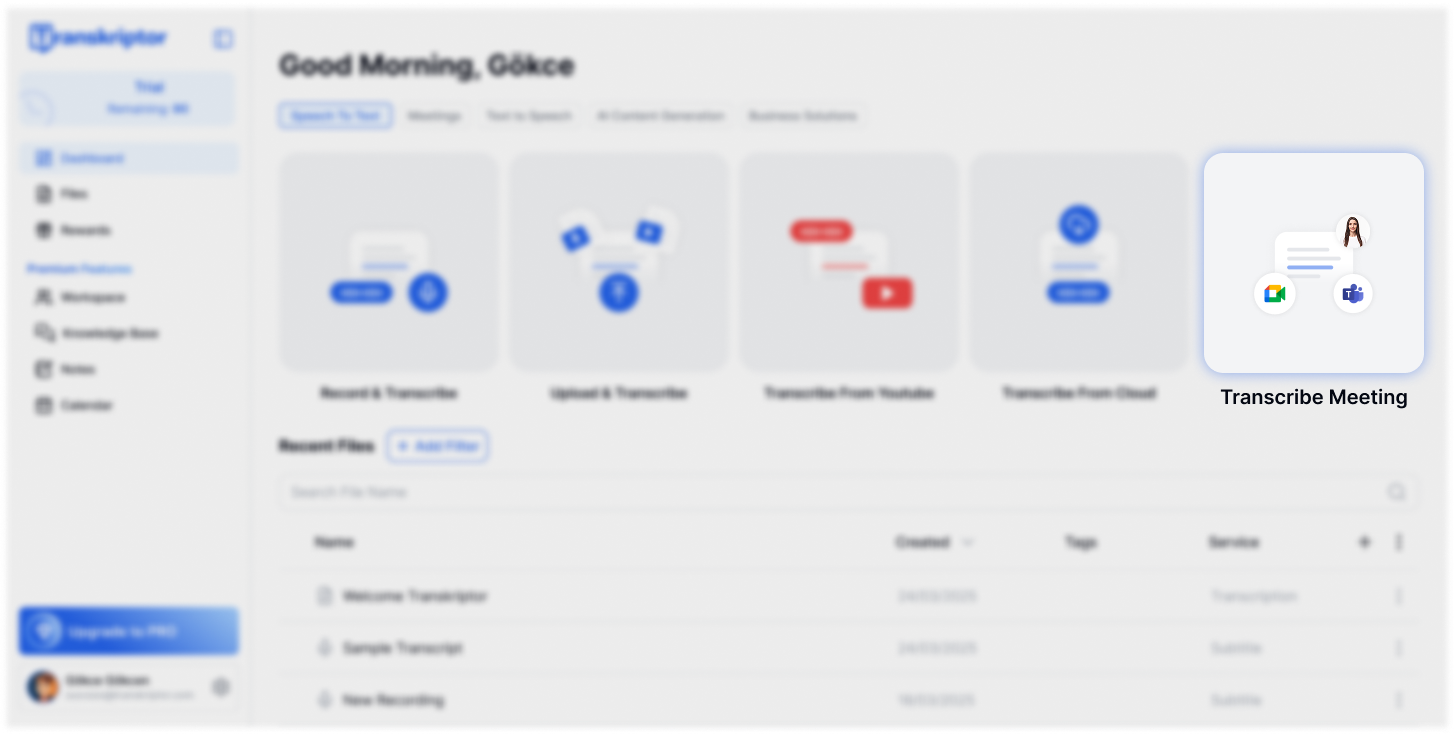
إذا كان تقويمك متصلًا بالفعل، يمكنك أيضًا الوصول إلى قسم الاجتماع المباشر في صفحة التقويم.
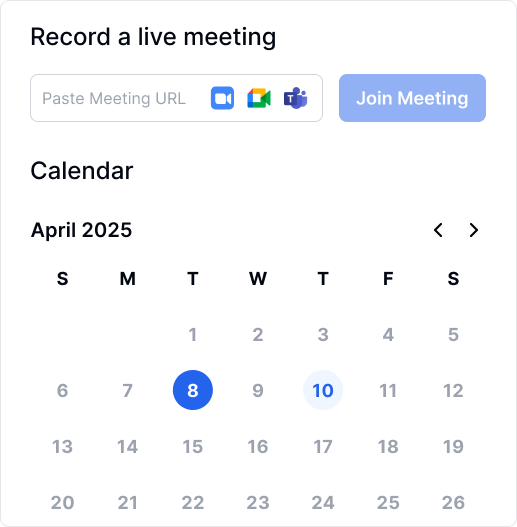
2. أدخل رابط الاجتماع من Zoom أو Google Meet أو Microsoft Teams والصقه في الحقل للبدء.
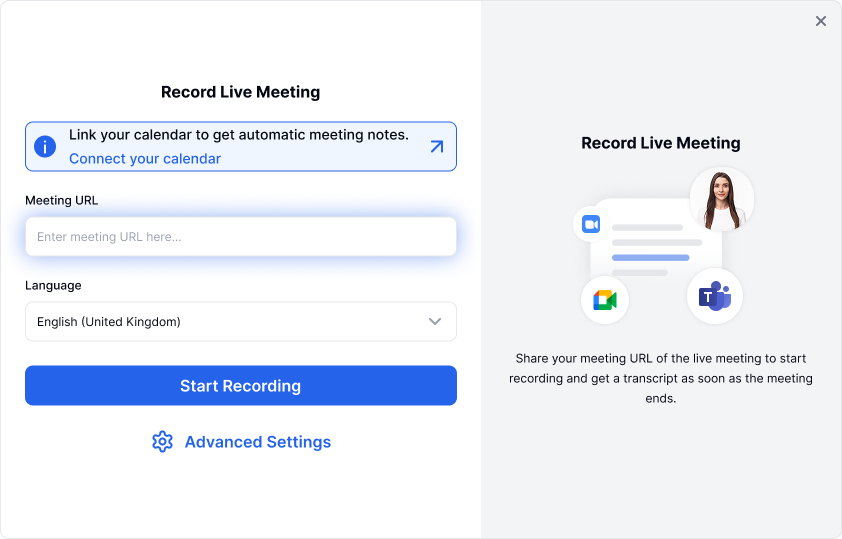
3. قم بتعيين لغة النسخ لتطابق لغة اجتماعك الأصلية، ثم اضغط على بدء التسجيل.
4. سينضم مساعد Transkriptor Meeting إلى الاجتماع قريبًا؛ يرجى الانتظار لبضع دقائق. بمجرد انضمامه، ستراه في غرفة انتظار الاجتماع. سيحتاج مضيف الاجتماع إلى السماح له بالدخول من غرفة الانتظار.
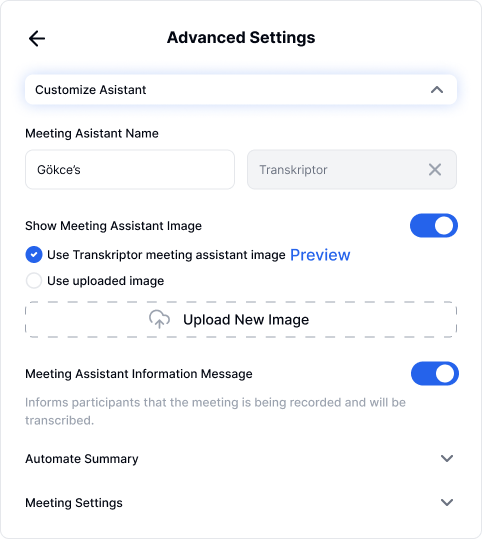
سيقوم Transkriptor بتخصيص اسم افتراضي بناءً على عنوان بريدك الإلكتروني، يمكنك تغييره حسب رغبتك. ومع ذلك، تذكر أن حقل اسم المساعد لا يمكن أن يكون فارغًا.

يظهر مساعد الاجتماعات Transkriptor في اجتماعاتك بالصورة الافتراضية الموضحة أدناه. لديك خيار استبدال هذه الصورة؛ فقط تأكد من أن أي صورة جديدة بنسب أبعاد 16:9 ومخزنة بصيغة JPEG.
من المهم إبلاغ المشاركين بأن الاجتماع سيتم تسجيله وسيتم نسخه نصيًا. إذا قمت بإيقاف تشغيل هذا الإشعار، يرجى التأكد من الحصول على موافقة جميع المشاركين بناءً على قوانين التسجيل وحماية البيانات المطبقة في مكانك ومكان حضور المشاركين.
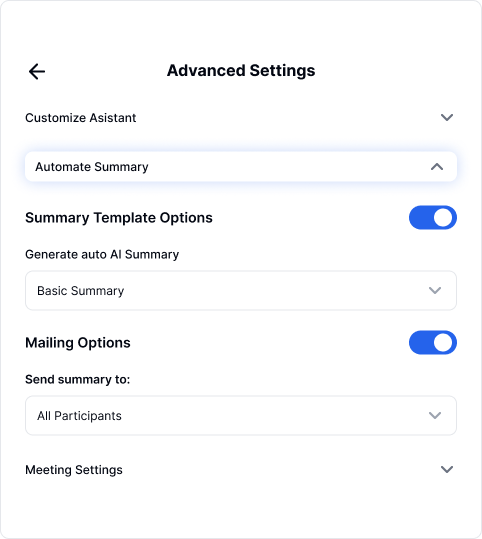
لقد قمنا بتطوير مجموعة من القوالب الافتراضية، تم تصميم كل منها لحالات استخدام القطاع المحددة. اختر القالب الذي يتناسب مع محتوى اجتماعك.
إذا قمت بتمكين خيارات قوالب الملخص، سيظهر الملخص الناتج من القالب الذي اخترته في علامة التبويب الملاحظات على صفحة المحرر فور انتهاء النسخ. لضمان الدقة، لن يتم إنشاء ملخصات تلقائية للاجتماعات التي تستغرق أقل من 15 دقيقة.
يمكنك توزيع ملخص اجتماعك—بما يشمل الأهداف، الأفكار الرئيسية، المواضيع التي نوقشت، الخطوات التالية، والعناصر الواجب تنفيذها—عبر البريد الإلكتروني للمشاركين. لديك المرونة لاختيار المستقبلين: الحضور الداخليين، الحضور الخارجيين، جميع المشاركين، أو فقط لنفسك. لتفعيل ذلك، قم ببساطة بتفعيل خيار توزيع البريد الإلكتروني.
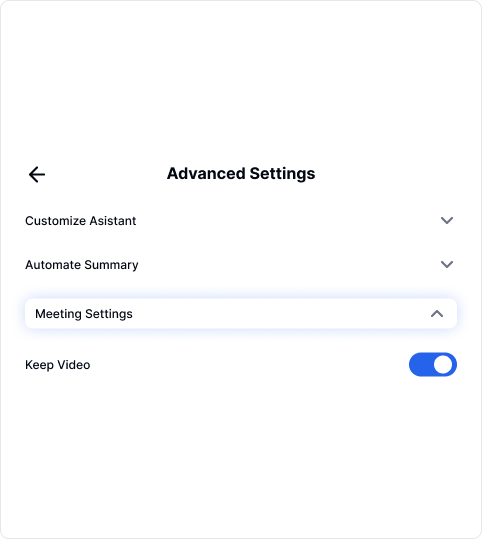
إذا كنت تريد حفظ تسجيلات الفيديو لاجتماعاتك، قم بتفعيل خيار احتفظ بالفيديو.